通过IF({1,0}和VLOOKUP函数实现Excel的双条件多条件查找的方法
时间:2023-03-06 00:31:16
在Excel中,通过VLOOKUP函数可以查找到数据并返回数据。不仅能跨表查找,同时,更能跨工作薄查找。
但是,VLOOKUP函数一般情况下,只能实现单条件查找。
如果想通过VLOOKUP函数来实现双条件查找或多条件的查找并返回值,那么,只需要加上IF({1,0}就可以实现。
下面,就一起来看看IF({1,0}和VLOOKUP函数的经典结合使用例子吧。
要实现的功能是,根据Sheet1中的产品类型和头数,找到Sheet2中相对应的产品类型和头数,并获取对应的价格,然后自动填充到Sheet1的C列。实现此功能,就涉及到两个条件了,两个条件都必须同时满足。
如下图,是Sheet1表的数据,三列分别存放的是产品类型、头数和价格。
上图是一张购买产品的表,其中,购买产品的行数据,可能存在重复。如上图的10头三七,就是重复数据。
现在,再来看第二张表Sheet2。
上表,是固定好的不存在任何重复数据的产品单价表。因为每种三七头对应的头数是不相同的,如果要找三七头的单价,那么,要求类型是三七头,同时还要对应于头数,这就是条件。
现在,我们在Sheet1中的A列输入三七头,在B列输入头数,然后,利用公式自动从Sheet2中获取相对应的价格。这样就免去了输入的麻烦。
公式比较复杂,因为难于理解,先看下图吧,是公式的应用实例。
下面,将给大家大体介绍公式是如何理解的。比如C2的公式为:
{=VLOOKUP(A2&B2,IF({1,0},Sheet2!$A$2:$A$12&Sheet2!$B$2:$B$12,Sheet2!$C$2:$C$12),2,FALSE)}
请注意,如上的公式是数组公式,输入的方法是,先输入
=VLOOKUP(A2&B2,IF({1,0},Sheet2!$A$2:$A$12&Sheet2!$B$2:$B$12,Sheet2!$C$2:$C$12),2,FALSE)之后,再按新Ctrl+Shift+Enter组合键,才会出现大括号。大括号是通过组合键按出的,不是通过键盘输入的。
公式解释:
①VLOOKUP的解释
VLOOKUP函数,使用中文描述语法,可以这样来理解。
VLOOKUP(查找值,在哪里找,找到了返回第几列的数据,逻辑值),其中,逻辑值为True或False。
再对比如上的公式,不能发现。
A2&B2相当于要查找的值。等同于A2和B2两个内容连接起来所构成的结果。所以为A2&B2,理解为A2合上B2的意思。
IF({1,0},Sheet2!$A$2:$A$12&Sheet2!$B$2:$B$12,Sheet2!$C$2:$C$12)相当于要查找的数据
2代表返回第二列的数据。最后一个是False。
②IF({1,0}的解释
IF({1,0},Sheet2!$A$2:$A$12&Sheet2!$B$2:$B$12,Sheet2!$C$2:$C$12)相当于VLOOKUP函数中的查找数据的范围。
由于本例子的功能是,根据Sheet1中的A列数据和B列数据,两个条件,去Sheet2中查找首先找到对应的AB两列的数据,如果一致,就返回C列的单价。
因此,数据查找范围也必须是Sheet2中的AB两列,这样才能被找到,由于查找数据的条件是A2&B2两个单元格的内容,但是此二单元格又是独立的,因此,要想构造查找范围,也必须把Sheet2中的AB两列结合起来,那就构成了Sheet2!$A$2:$A$12&Sheet2!$B$2:$B$12;
Sheet2!$A$2:$A$12&Sheet2!$B$2:$B$12:相当于AB两列数据组成一列数据。
那么,前面的IF({1,0}代表什么意思呢?
IF({1,0},相当于IF({True,False},用来构造查找范围的数据的。最后的Sheet2!$C$2:$C$12也是数据范围。
现在,整个IF({1,0},Sheet2!$A$2:$A$12&Sheet2!$B$2:$B$12,Sheet2!$C$2:$C$12)区域,就形成了一个数组,里面存放两列数据。
第一列是Sheet2AB两列数据的结合,第二列数据是Sheet2!$C$2:$C$12。
公式{=VLOOKUP(A2&B2,IF({1,0},Sheet2!$A$2:$A$12&Sheet2!$B$2:$B$12,Sheet2!$C$2:$C$12),2,FALSE)}中的数字2,代表的是返回数据区域中的第二列数据。结果刚好就是Sheet2的C列,即第三列。因为在IF({1,0}公式中,Sheet2中的AB两列,已经被合并成为一列了,所以,Sheet2中的第三列C列,自然就成为序列2的列编号了,所以,完整的公式中,红色的2代表的就是要返回第几列的数据。
上面的完整的公式,可以使用如下两种公式来替代:
=VLOOKUP(A2&B2,CHOOSE({1,2},Sheet2!$A$2:$A$12&Sheet2!$B$2:$B$12,Sheet2!$C$2:$C$12),2,FALSE)
=VLOOKUP(A2&B2,IF({TRUE,FALSE},Sheet2!$A$2:$A$12&Sheet2!$B$2:$B$12,Sheet2!$C$2:$C$12),2,FALSE)
猜你喜欢
wps office重复项怎么删除?

如何在Premiere中快速制作怀旧风格视频?在Premiere制作怀旧风格视频教程

wps2019文档怎么使表格中的文字自动调整?

驱动人生一键重装怎么样?驱动人生一键重装教程

win7系统开启媒体流功能提示媒体流已被管理员定义的组策略禁用的两种解决方法

Excel有哪些操作良好习惯会计人员需注意
Excel2007设置标签窗口化

win10更新失败cpu占用高_win10更新失败cpu占用高解决方法

WPS Excel中如何快速将工资表制作成工资条

如何录制Spotify音乐?

Drama创建3D图层的注意事项!

永劫无间灭霸的脸怎么捏?永劫无间灭霸捏脸数据分享

Win7小技巧:教你如何设置家长控制功能(图文)
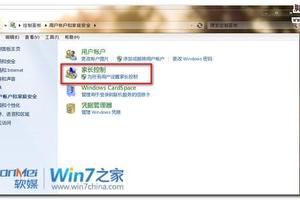
Win7系统32位提示缺少ATL71.DDL文件的解决方法
提高win7关闭没响应的进程速度减少电脑死机
windows10缩放全屏在哪 win10全屏缩放怎么设置

WPS表格常用快捷键大全
如何在WPS表格中制作斜线表头
wps表格怎样设置标题
腾讯文档怎么插入图表?腾讯文档插入图表的方法



